|
Segnaliamo che
questa funzione avanzata ( contribution ) è disponibile in
tutti i negozi Degishop ed è stata aggiunta da noi a
differenza della versione originale del software.
EDITOR
Immagine 1
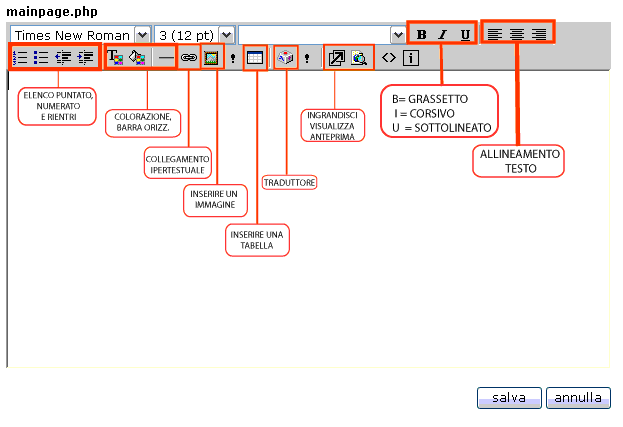
COME
INSERIRE UN' IMMAGINE
Cliccate
sul pulsante INSERIRE UN'IMMAGINE (Vedi Immagine 1) ed
attendere l'apertura della nuova finestra.
Attendere
qualche istante in modo tale che compaiano tutte le cartelle nel
riquadro di sinistra (Immagine 2).
Immagine
2
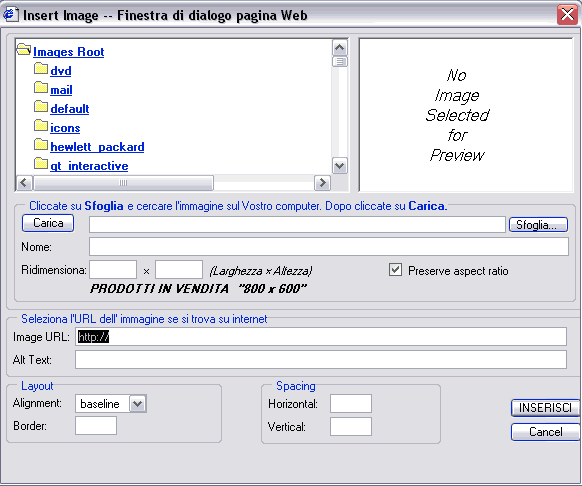
Cliccate
su SFOGLIA e cercate l'immagine sul Vostro computer e dopo cliccate su
CARICA ed attendete che il file appaia nel riquadro a sinistra. Abbiamo
caricato l'immagine EDITOR.GIF (Immagine 3).
Quindi selezionarla.
Immagine
3

Immagine
4
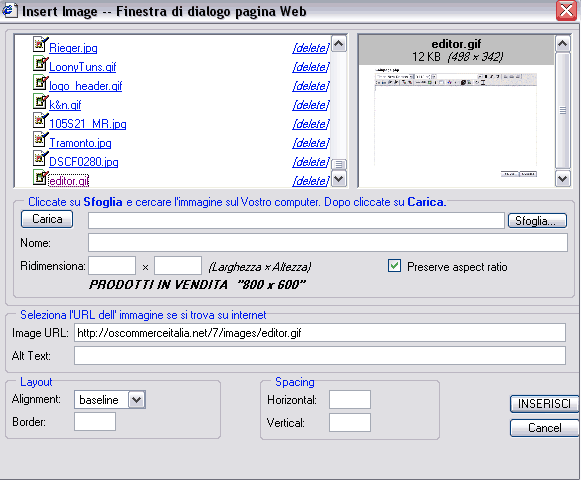
Quando
l'immagine sarà visibile nel riquadro di destra cliccare su
INSERISCI.
Per ricaricare un immagine
cancellare quella esistente cliccando su [delete] che
si trova in corrispondenza dell'immagine da cancellare e rifare la
procedura dall'immagine 2.
Immagine 6
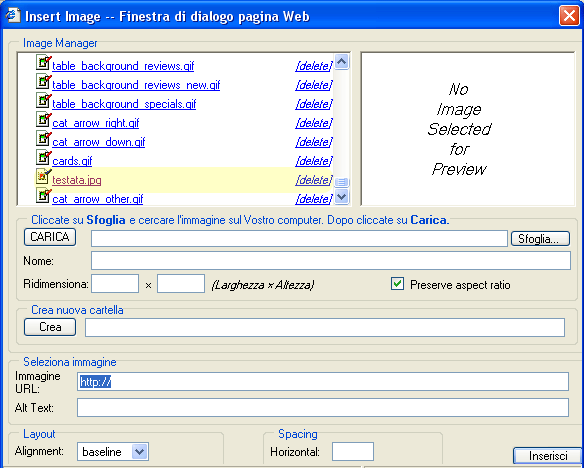
|